heylogin unterstützt 2-Faktor-Authentifizierung mit TOTP. Das bedeutet, dass Sie sich mit einem Klick sowohl mit Ihrem Passwort als auch zusaätzlich mit einem 6-stelligen Code anmelden können. Anstatt den Code über eine Authenticator-App zu erhalten, können Sie heylogin direkt für eine automatisierte Login Experience verwenden.
Registrierung
Der Prozess zur Registrierung eines TOTP-Schlüssels in heylogin sieht für jede Website anders aus. Wir haben paypal.com als Beispiel ausgewählt:
- Gehen Sie zu den Profil-Einstellungen, indem Sie auf das Zahnrad-Symbol in der oberen rechten Ecke klicken. Unter Sicherheit klicken Sie auf Einrichten bei Zweistufige Verifizierung.
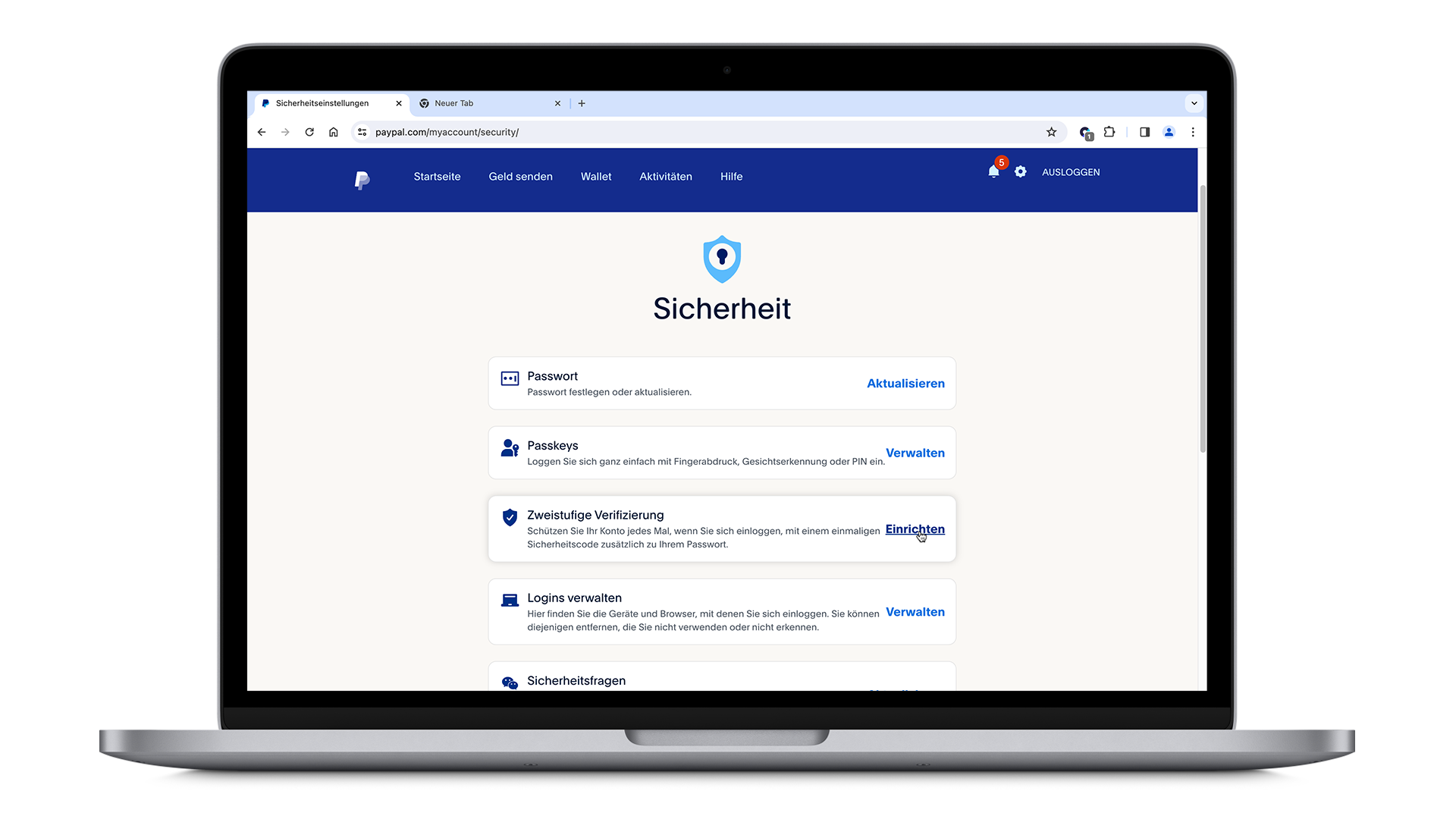
- Wählen Sie Authentifizierungs-App verwenden aus.
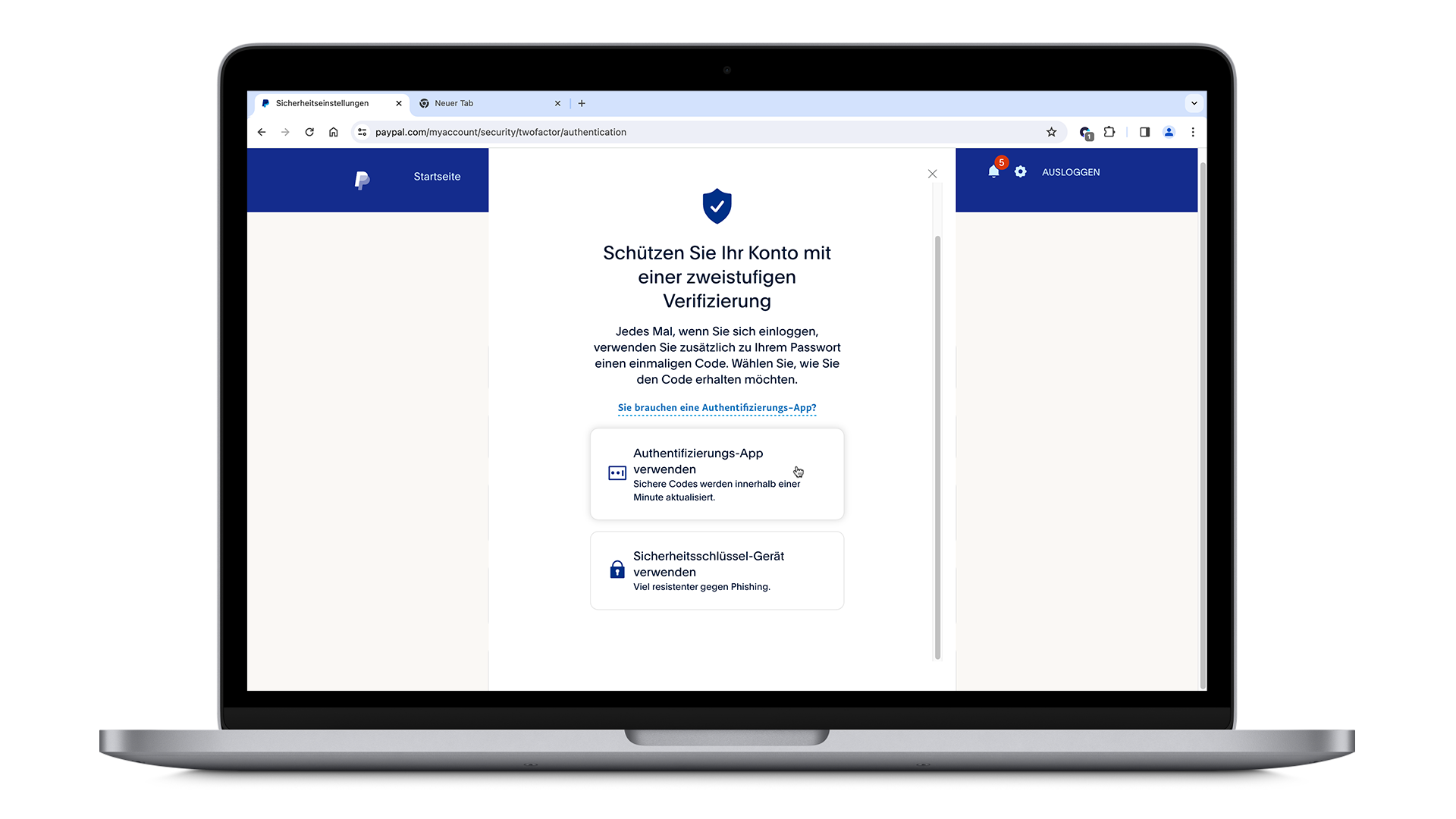
- heylogin erkennt automatisch den QR-Code. Klicken Sie einfach auf Zu Login hinzufügen im Overlay.
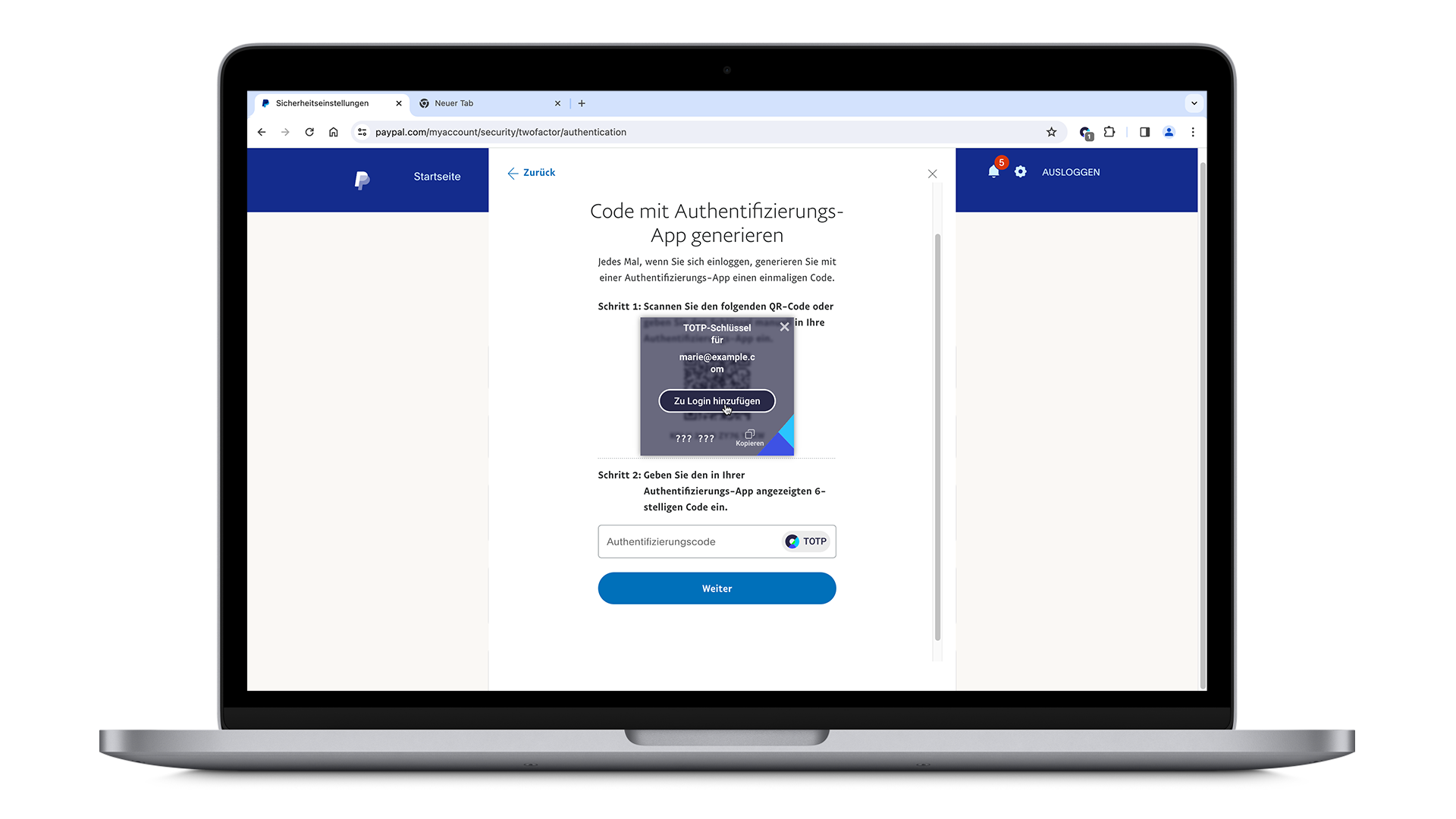
- Ihr Anmeldeformular sollte erscheinen . Klicken Sie einfach darauf. Andernfalls kopieren Sie den 6-stelligen Code, der auf dem Anmeldeformular angezeigt wird, indem Sie auf die Kopieren Schaltfläche auf der rechten Seite des Overlays klicken, und ihn in das TOTP Code-Feld einfügen.
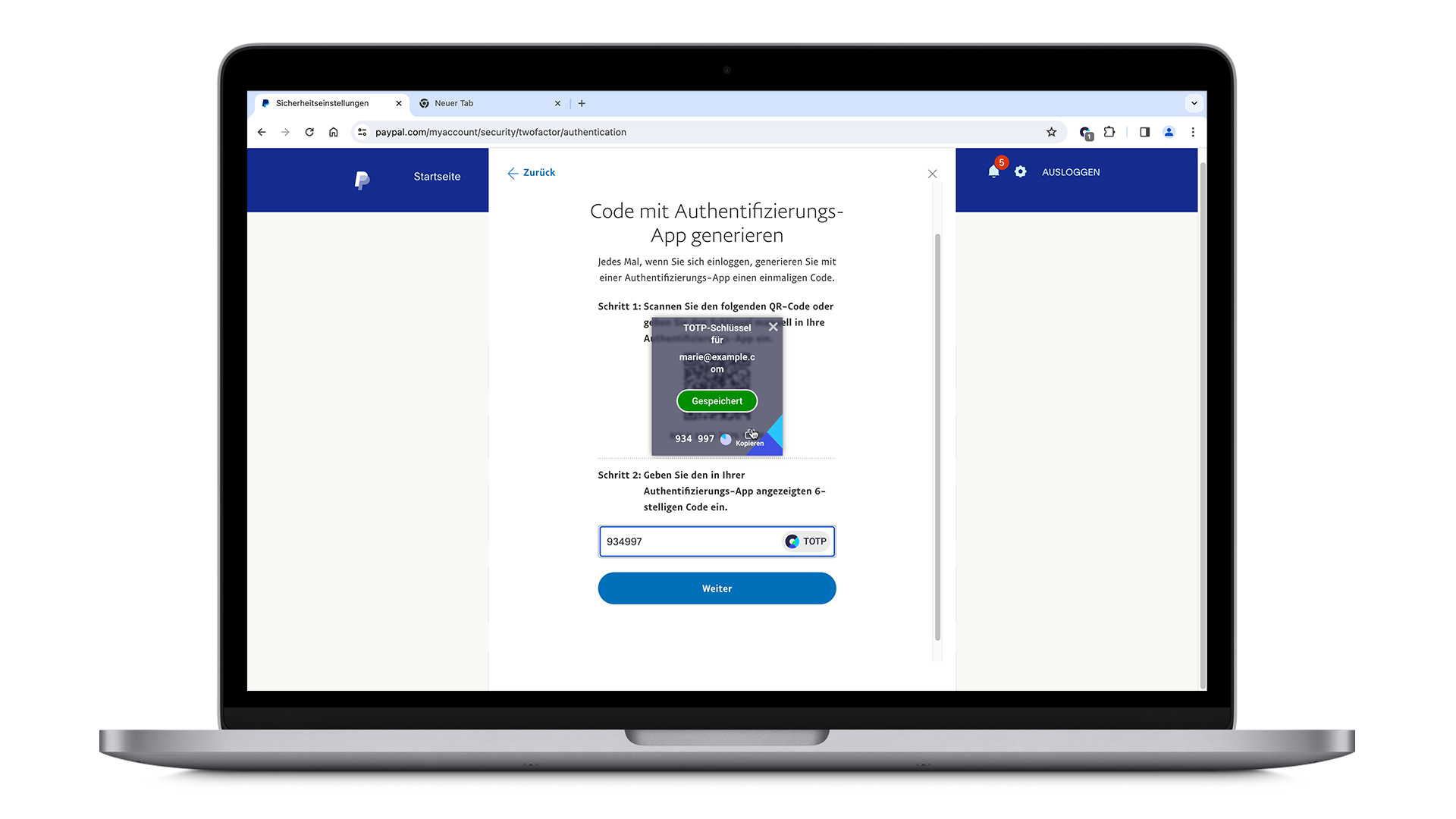
- Herzlichen Glückwunsch, Ihr TOTP wird jetzt jedes Mal automatisch ausgefüllt, wenn Sie sich bei PayPal anmelden. Wie oben erwähnt, ist dieser Prozess auf jeder Website unterschiedlich.
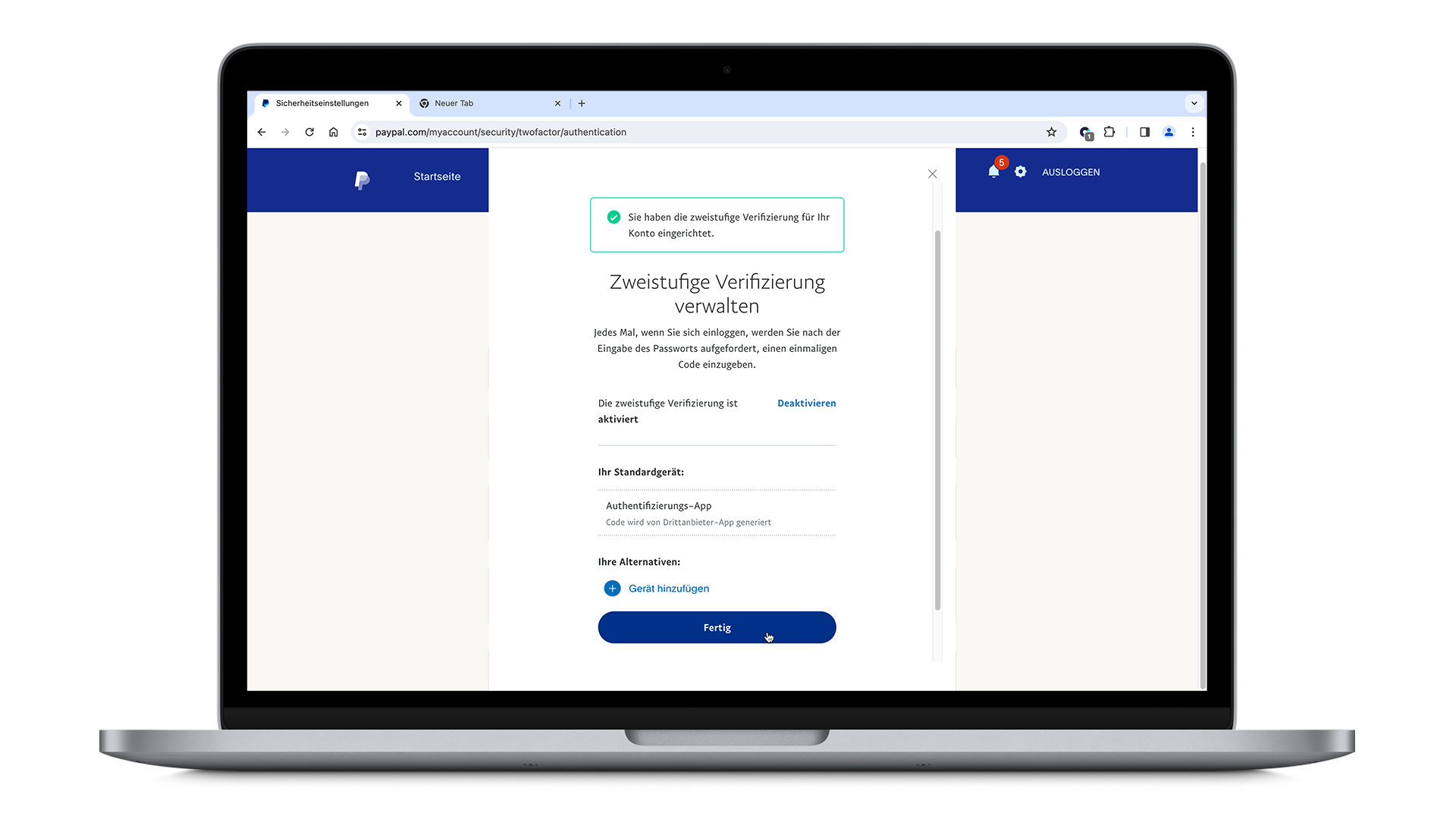
Anmeldung
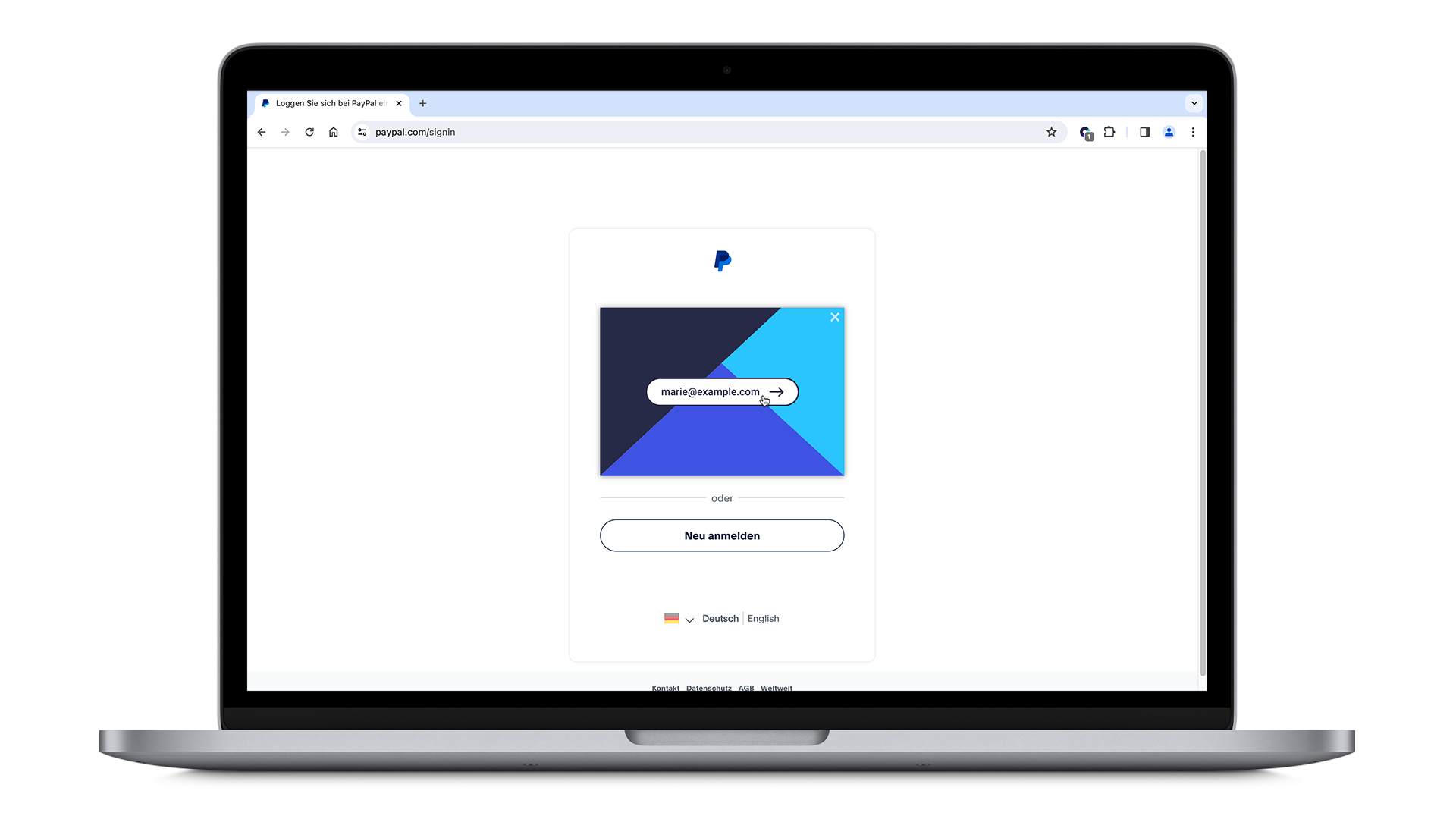
Sobald Sie sich mit heylogin auf einer Website anmelden, auf der Sie TOTP aktiviert haben, wird der TOTP-Code automatisch nach dem Passwort ausgefüllt. Je nach Website müssen Sie möglicherweise erneut auf das Overlay klicken, um es auszufüllen.
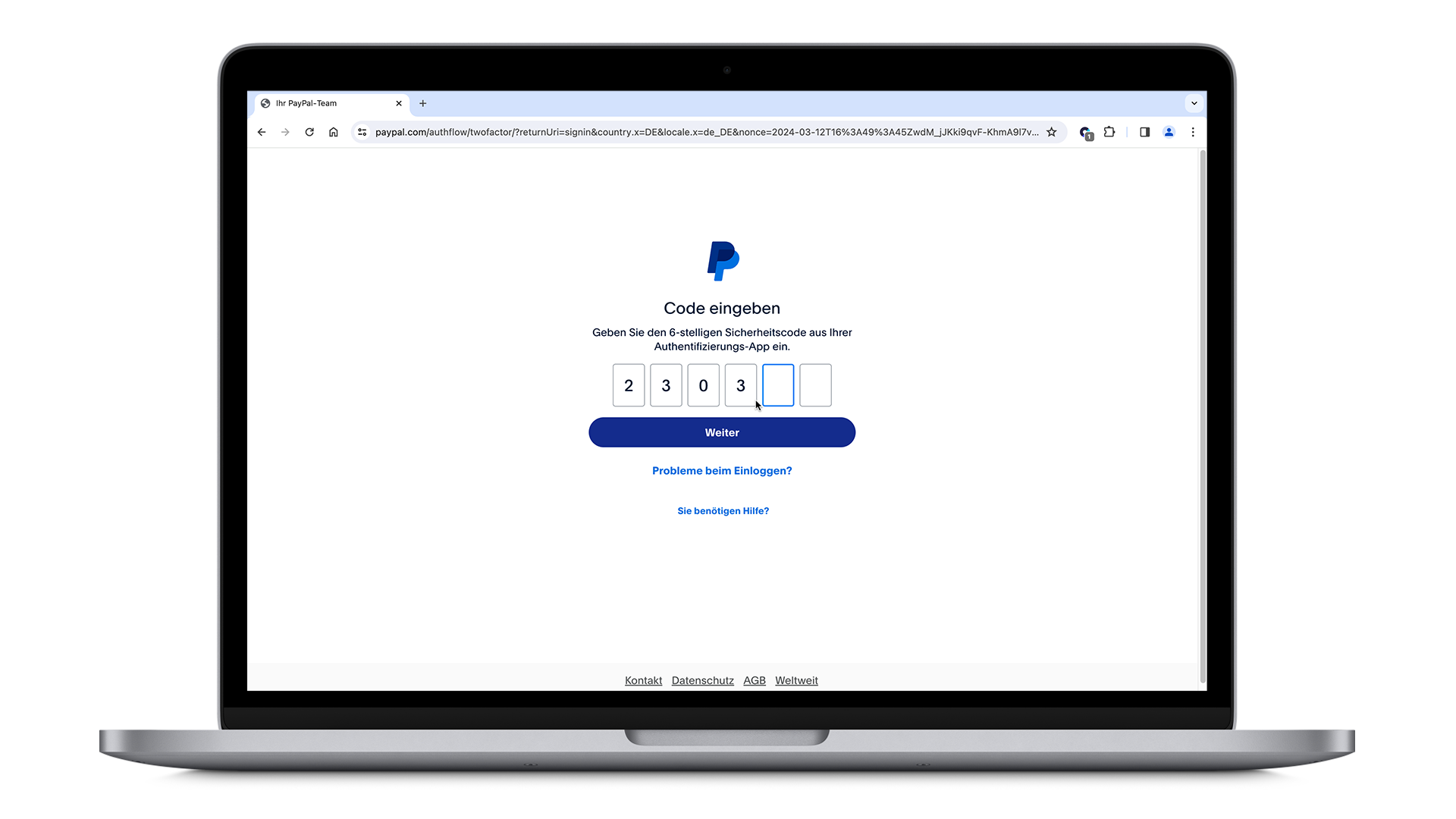
Alternative Wege, den TOTP-Code abzurufen
Falls dies nicht funktioniert, gibt es verschiedene Möglichkeiten, den TOTP-Code einzusetzen, zum Beispiel indem Sie den TOTP-Code aus der Browser-Erweiterung kopieren.
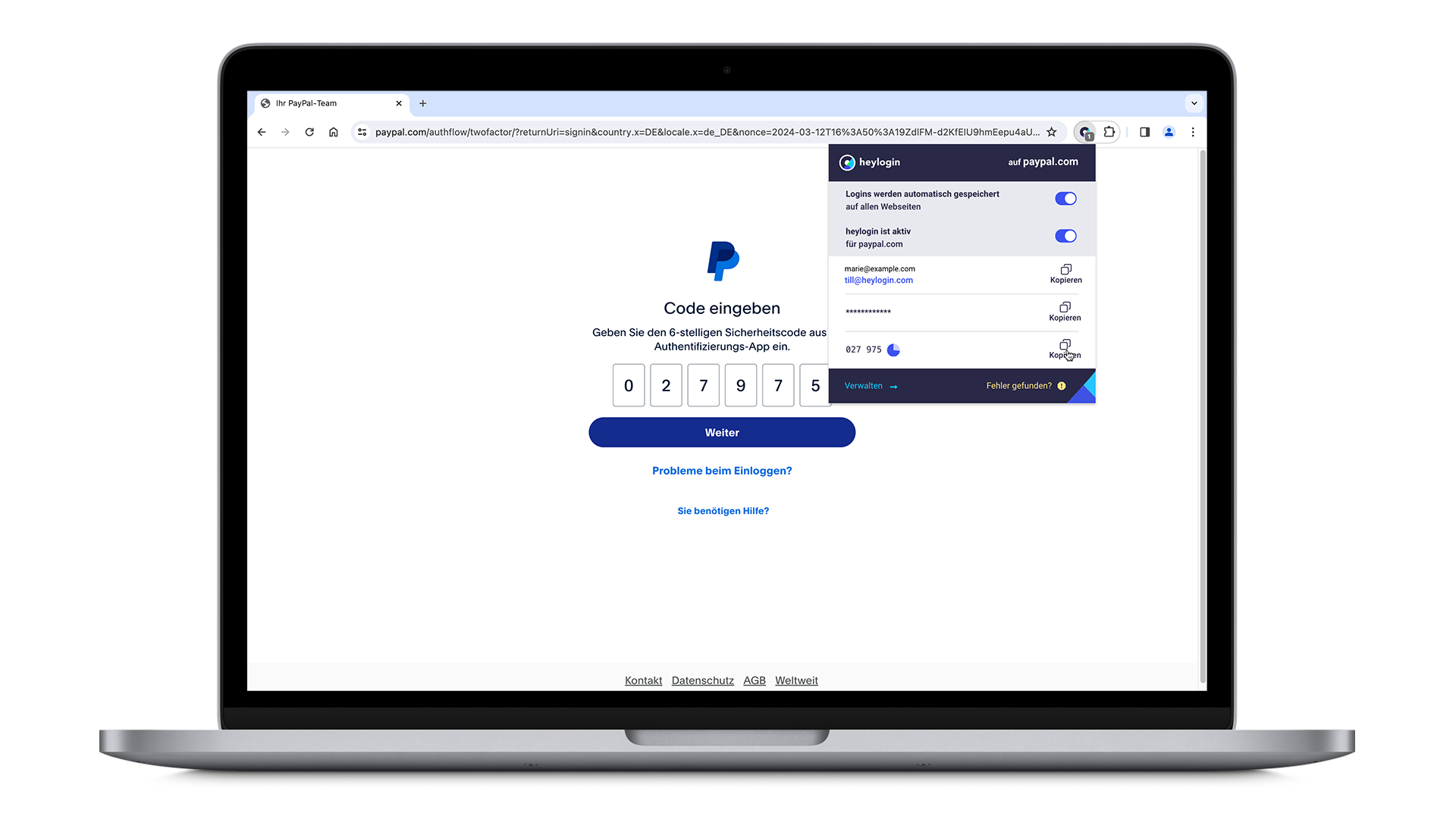
Warum wird mir eine Warnung angezeigt, dass die Systemzeit nicht richtig ist?
Damit TOTP-Codes funktionieren, muss die Systemzeit richtig gesetzt sein. Aus diesem Grund zeigt heylogin eine Warnung an, wenn die Systemzeit mehr als 30 Sekunden von der richtigen Zeit abweicht.
Wenn dieser Fehler angezeigt wird, sollte die Systemzeit überprüft und auf den richtigen Wert gestellt werden. Moderne Betriebssysteme stellen ihre Zeit selbstständig richtig ein, so dass dies nur in Ausnahmefällen notwendig sein sollte.
Warum ist es trotzdem sicher, heylogin anstelle einer Authenticator-App zu verwenden?
Es ist wichtig zu verstehen, dass heylogin standardmäßig bereits eine 2-Faktor-Sicherheit bietet. Normalerweise wird der 6-stellige Code in einer Authenticator-App, wie zum Beispiel Google Authenticator, auf dem Telefon generiert und muss dann manuell im Browser eingetippt werden. Im Falle von heylogin besteht bereits eine Ende-zu-Ende-verschlüsselte Verbindung zwischen der Smartphone-App und dem Browser. Daher können wir den TOTP-Code mit heylogin generieren und automatisiert durch die Browser-Erweiterung eingeben. Weitere Details finden Sie in unserem Security-Whitepaper.
